录音啦如何使用会议录音?录音啦快速录音的方法
更新日期:2023-09-23 05:56:50
来源:系统之家
手机扫码继续观看

录音啦是一款大家熟悉的录音软件,可以用来记录会议的录音,那么问题来了,录音啦是如何使用会议录音的呢?接下来我们就一起往下看看看录音啦快速录音的方法吧。
方法步骤
1、 运行软件,然后可以进行登录,登录后可以获取更好的录音体验;
2、在软件界面,选择【录音的同时输出文字】或选择界面左上角第二个【会议录音】进入界面;
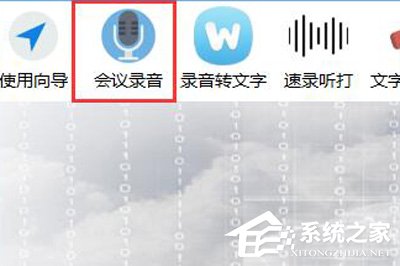
3、点击【开始录音】按钮,进行“录音设置”;
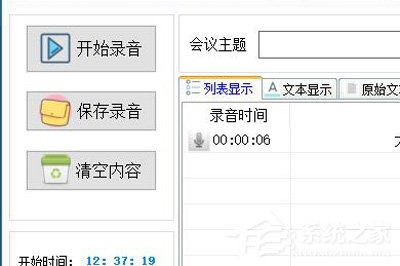
4、在设置界面进行基本的录音设置,下面是详细的设置说明;
(1)每10秒会识别一次您说话的录音,并生成文字
(2)录制麦克风的声音,识别引擎为“云知声”
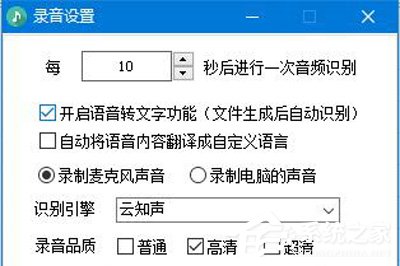
5、设置后点击【启动录音功能】,然后开始进行录音。软件默认情况下会每10秒进行对录音音频的识别并将转换文本显示。
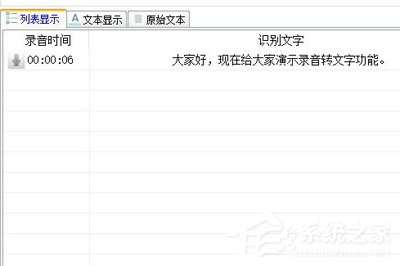
6、录音完毕后,点击【保存录音】按钮。
点击【合成以上录音文件】-在选择一个保存位置即可
在文字按“右键”可单独导出一段录音,或者导出文字,字幕文件等,双击可修改本段文字
以上就是录音啦如何使用会议录音的全部内容了,按照以上的方法操作,你就能轻松的掌握录音啦快速录音的方法啦。
该文章是否有帮助到您?
常见问题
- monterey12.1正式版无法检测更新详情0次
- zui13更新计划详细介绍0次
- 优麒麟u盘安装详细教程0次
- 优麒麟和银河麒麟区别详细介绍0次
- monterey屏幕镜像使用教程0次
- monterey关闭sip教程0次
- 优麒麟操作系统详细评测0次
- monterey支持多设备互动吗详情0次
- 优麒麟中文设置教程0次
- monterey和bigsur区别详细介绍0次
系统下载排行
周
月
其他人正在下载
更多
安卓下载
更多
手机上观看
![]() 扫码手机上观看
扫码手机上观看
下一个:
U盘重装视频












